win10怎么一键重装系统
更新时间:2019-12-12 17:30:03
作者:无名
电脑一键重装系统是重装系统最主流的安装方式,虽然网上关于一键重装系统教程非常多,但有近乎不尽详细或者是不够简单实用的。下面准备了比较详细好用的电脑一键重装win10系统图解教程给大家,目的是让你们学习一键装联想系统更加简单轻松。
1.打开黑云一键重装系统工具,工具会自动检测出当前电脑环境、分区模式、网络状态等,点击立即开始重装系统之旅
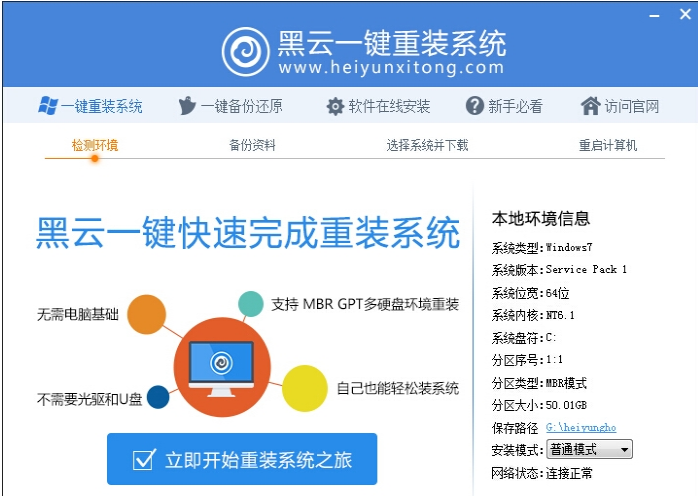
2.在这里选择需要的数据进行备份,该重装软件只删除系统盘(C盘)数据,其他盘文件不影响,点击备份并进行下一步
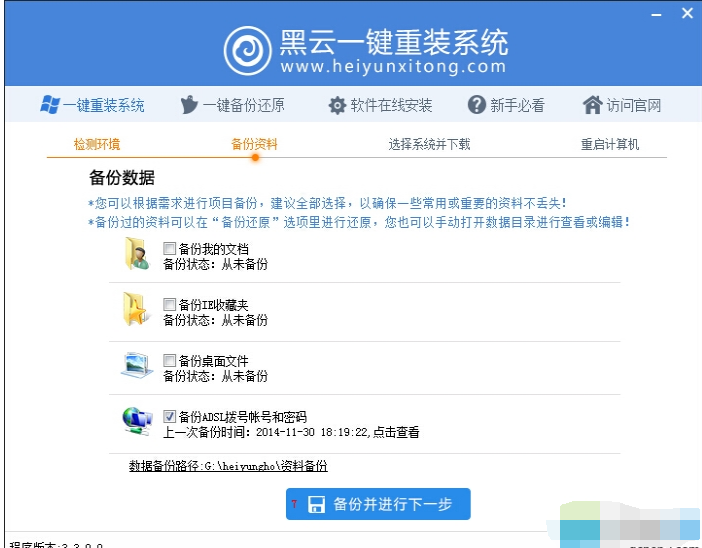
3.进入选择系统界面,根据电脑配置以及根据自己使用习惯选择,一般内存2G选择安装32位系统,内存4G以上选择安装64位系统,选择好之后,点击安装此系统
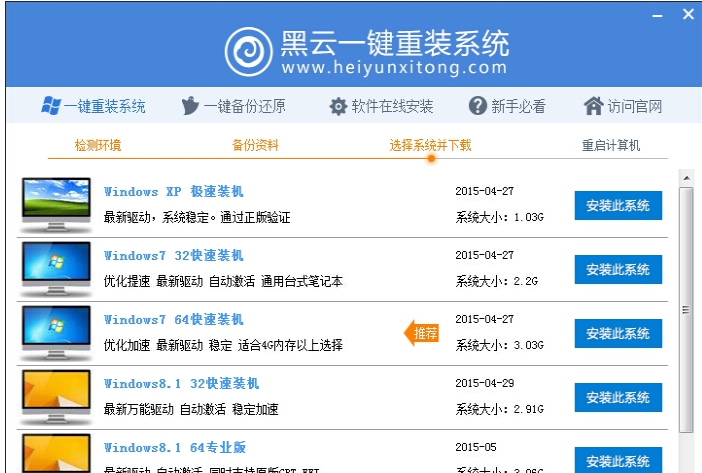
4.这里以安装win10系统为例,点击安装此系统后进入自动下载系统过程
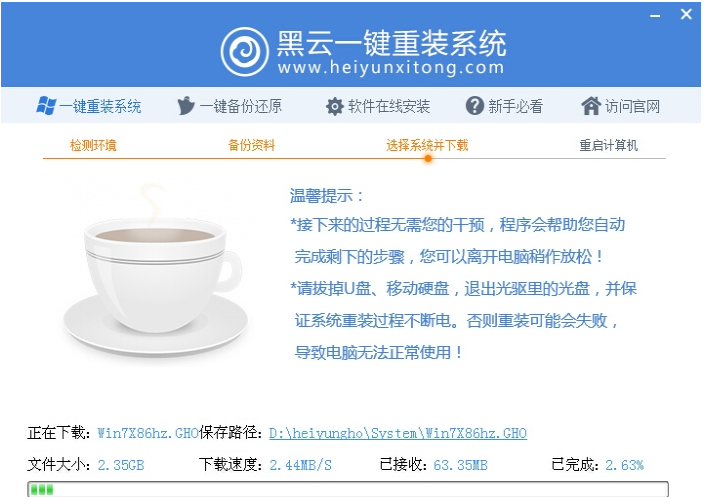
5.下载完成后配置重装文件,执行倒计时进行系统安装,第一阶段安装完成后,自动重启
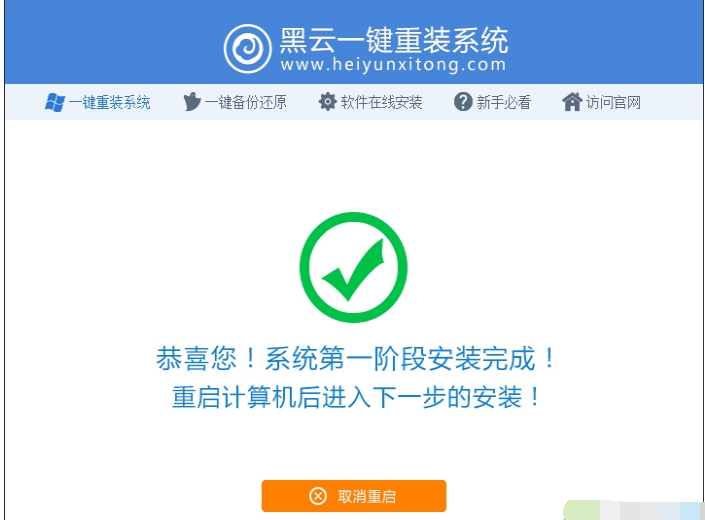
6.重启后自动安装系统组件、驱动、以及系统激活等操作
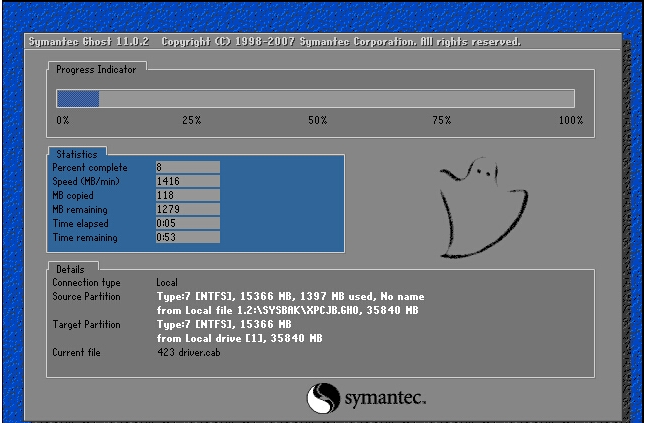
系统重装相关下载
系统重装相关教程
重装系统软件排行榜
重装系统热门教程
- 系统重装步骤
- 一键重装系统win7 64位系统 360一键重装系统详细图文解说教程
- 一键重装系统win8详细图文教程说明 最简单的一键重装系统软件
- 小马一键重装系统详细图文教程 小马一键重装系统安全无毒软件
- 一键重装系统纯净版 win7/64位详细图文教程说明
- 如何重装系统 重装xp系统详细图文教程
- 怎么重装系统 重装windows7系统图文详细说明
- 一键重装系统win7 如何快速重装windows7系统详细图文教程
- 一键重装系统win7 教你如何快速重装Win7系统
- 如何重装win7系统 重装win7系统不再是烦恼
- 重装系统win7旗舰版详细教程 重装系统就是这么简单
- 重装系统详细图文教程 重装Win7系统不在是烦恼
- 重装系统很简单 看重装win7系统教程(图解)
- 重装系统教程(图解) win7重装教详细图文
- 重装系统Win7教程说明和详细步骤(图文)













